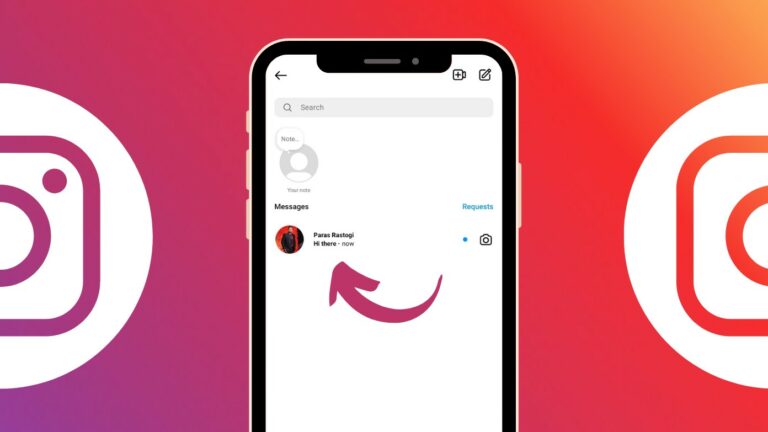Как да попречите на приложение да използва данни на iPhone
Няма нищо по-разочароващо от получаването на огромна телефонна сметка по очевидно необясними причини. Ако това се е случило с вас, причината за проблема може да е по-малко мистериозна, отколкото изглежда.

Приложенията може да използват данни във фонов режим. Това означава, че когато едно приложение се актуализира, то увеличава трафика на данни, което може да направи сметката ви много по-голяма. Можете да разрешите този проблем, като изключите напълно мобилните данни, но това също би ограничило използването на вашия iPhone.
Программы для Windows, мобильные приложения, игры - ВСЁ БЕСПЛАТНО, в нашем закрытом телеграмм канале - Подписывайтесь:)
Много по-добро решение би било да попречите на определени приложения да използват данни във фонов режим или дори напълно. Тази статия ще ви покаже как да направите точно това.
Спиране на приложения, използващи данни (iPhone)
- Отидете на „Настройки“ на вашия iPhone.

- Изберете „Cellular“. Тази опция ще бъде в горната част на списъка с настройки, близо до опциите „Wi-Fi“ и „Bluetooth“.

- Ще видите подходяща информация за използването на мобилни данни. Това ще включва трафик на данни за текущия период, дали сте изразходвали данни в роуминг и най-важното, списък с приложения, използващи мобилни данни.

- Намерете приложенията, които искате да попречите да използват мобилни данни, и просто изключете зеления бутон до тях.

След като изпълните описаните по-горе стъпки, приложенията, които сте изключили, ще използват данни само когато вашият iPhone е свързан към Wi-Fi мрежа.
Но докато сте в менюто Cellular, може да искате да проверите няколко други опции, които биха могли да намалят използването на данни още повече. Например, можете да изключите опцията Wi-Fi Assist. Тази функция използва мобилни данни, когато Wi-Fi сигналът е по-слаб и връзката не функционира добре. Въпреки че увеличаването на данните може да е полезно в някои ситуации, то може също да доведе до увеличаване на вашия трафик.
Можете да деактивирате опцията iCloud Drive. Това функционира почти по същия начин като индивидуалните настройки на приложението. Когато е включена, опцията ще позволи на iCloud да прехвърля данни дори когато връзката с Wi-Fi е прекъсната. Ако изключите iCloud Drive, услугата ще функционира само когато Wi-Fi връзката е активна.
Спиране на целия мобилен трафик на данни към и от приложения
Понякога може да се окаже полезно да деактивирате всички приложения да използват данни. Можете да защитите вашия iPhone, така че никой освен вас да не може да включи отново използването на данни.
Това може да бъде отлично решение, ако трябва да позволите на някого да заеме вашия iPhone, да го защитите от деца или просто да се уверите, че никакви данни не се използват без ваше знание. Ето как да го направите.
- Отидете на „Настройки“ на вашия iPhone, след това на „Клетъчна мрежа“.

- Изключете използването на данни за всяко приложение. Имайте предвид, че останалата част от този метод също ще работи, ако деактивирате мобилни данни само за избрани приложения.

След като сте деактивирали данните за приложенията, е време да поставите някои ограничения.
- Върнете се към „Настройки“.

- Изберете „Време на екрана“, което ще бъде близо до „Известия“, „Звуци и усещане“ и „Фокус“.

- В менюто „Време на екрана“ въведете „Ограничения за съдържание и поверителност“ в долната част на менюто.

- Превключете на „Ограничения за съдържание и поверителност“. Това ще активира останалите елементи от менюто.

- Изберете „Промени в клетъчните данни“. След като докоснете тази опция, ще трябва да въведете паролата си за време на екрана.

- След като въведете „Промени в клетъчните данни“, ще видите само две опции: „Разрешаване“ и „Не разрешаване“. Ще искате да изберете „Не позволявай“.

След като завършите последната стъпка, можете да се върнете към Cellular Data в Settings. Всички приложения вече трябва да са в сиво, което показва, че не могат да бъдат включени отново. Само вие ще можете да включите отново използването на данни, като използвате уникалния си код за достъп до екранното време.
Уверете се, че сте изключили правилните приложения
Деактивирането на мобилни данни за всички приложения ще бъде правилната опция само в много специфични случаи. За редовна, ежедневна употреба вероятно ще искате да посочите приложенията, които изтощават най-много вашата честотна лента, и да деактивирате само тях.
Има начин да проверите колко данни използват приложенията на вашия iPhone. Може да е нещо, което вече сте забелязали, ако сте следвали описаните по-горе методи.
Ето прост метод за преглед на използването на данни по приложение на вашия iPhone.
- Отидете на „Настройки“ и продължете към „Клетъчна мрежа“.

- Ще видите списък с приложения, които в момента използват мобилни данни. Количеството изразходвани данни ще бъде изписано под името на всяко приложение.

Това няма да ви даде пълната картина. Може да видите, че дадено приложение е изразходвало 10 GB данни, но няма да знаете за какъв период. Изразходваните данни ще бъдат показани за „Текущ период“, което не ви казва много.
Ето какво може да означава Текущият период в зависимост от вашето устройство и план.
За някои планове текущият период ще означава просто времето от последната ви телефонна сметка. За други това ще бъде периодът от последното нулиране на статистиката за мобилни данни. Ако случаят е такъв, можете да видите точната дата много лесно.
За да видите кога е извършено последното нулиране на статистиката за мобилни данни, превъртете надолу на страницата Cellular. Ще видите Reset Statistics със сини букви и точно под това часа и датата на последното нулиране.
Не позволявайте на приложенията да избягат с вашите данни
Разходването на фонови данни може да бъде огромен проблем, както финансов, така и като източник на разочарование. Следването на методите от тази статия може да ви помогне да спрете непроверения трафик на данни.
След като деактивирате данните за приложение, то ще бъде онлайн само когато вашият iPhone е свързан към Wi-Fi. С разрешаването на този проблем вашите телефонни сметки могат да се върнат към нормалното и трафикът, влизащ или излизащ от вашия iPhone, ще бъде напълно под ваш контрол.
Успяхте ли да попречите на приложение да използва данни? Уведомете ни в секцията за коментари по-долу.
Программы для Windows, мобильные приложения, игры - ВСЁ БЕСПЛАТНО, в нашем закрытом телеграмм канале - Подписывайтесь:)